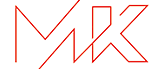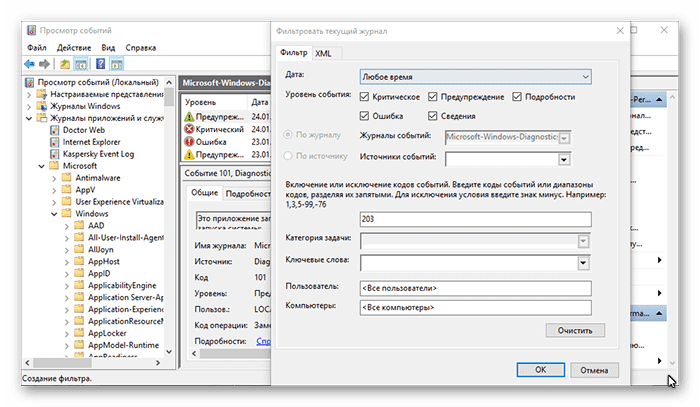Определяем службы, задерживающие завершение работы или запуск Windows
Иногда при выключении Пк нажимаю Пуск Выключение появляеться Завершеннии сессии потом Завершении работы и на этом всё застывает рядом с этой надписью крутиться кружок и всё диск при этом иногда мигнёт лампочкой но Пк не выключаеться полностью :дум
Скажите как это исправить?
Хотя вариантов для исправления этой проблемы может быть множество, я остановлюсь на одном пункте, который может привести к тому, что твой компьютер с Windows будет медленно выключаться или запускаться - это службы Windows. Если какая-либо Служба отказывается прекратить работу или занимает много времени, то завершение работы системы задерживается. Ты просто ждешь перед своим компьютером, чтобы он либо запустился, либо выключился, что, несомненно, раздражает. Связано это с тем, что во время выключения твоему компьютеру необходимо правильно закрыть все программы и процессы.
Определим службы Windows, которые задерживают завершение работы
Некоторые службы Windows могут вызывать задержки при завершении работы в фоновом режиме. К счастью у нас есть отличный инструмент, который нам покажет проблемы, чтобы мы не гадали на кофейной гуще. В Windows существует более 130 личных служб, плюс службы, относящиеся к твоим установленным программам. Разбирать эти логи мы не будем. Я покажу как вывести именно ту информацию, которая нам необходима.
Чтобы найти эти Сервисы с задержкой, нам придется использовать Просмотрщик событий. Чтобы открыть Просмотр событий, щелкни правой кнопкой мыши Пуск и выбери Просмотр событий. Теперь перейди к следующему разделу внутри Просмотра событий:
Журналы приложений и служб \ Microsoft \ Windows \ Diagnostics-Performance \ Operational и подожди какое то время, чтобы консоль загрузила логи. На левой панели выбери Фильтровать текущий журнал. В открывшемся окне фильтра в поле с меткой <Все идентификаторы событий> введи 203, отметь галочками чекбоксы уровня событий сверху и нажми ОК. Откроется новый раздел, в котором отображаются только события, вызванные во время выключения. Вот как это выглядит.
Теперь, если ты внимательно посмотришь список, то найдешь события, помеченные красным, говорящие: Этот сервис вызвал задержку в процессе выключения системы. Нажми Свойства события слева и ознакомься с подробностями. В поле Понятное имя и Имя файла ты найдешь службу-нарушителя.
Точно так же, чтобы определить и найти службы, которые задерживают запуск Windows, тебе нужно выполнить поиск события с кодом 103. В нем будут перечислены Сервисы, которые приводят к ухудшению загрузки.